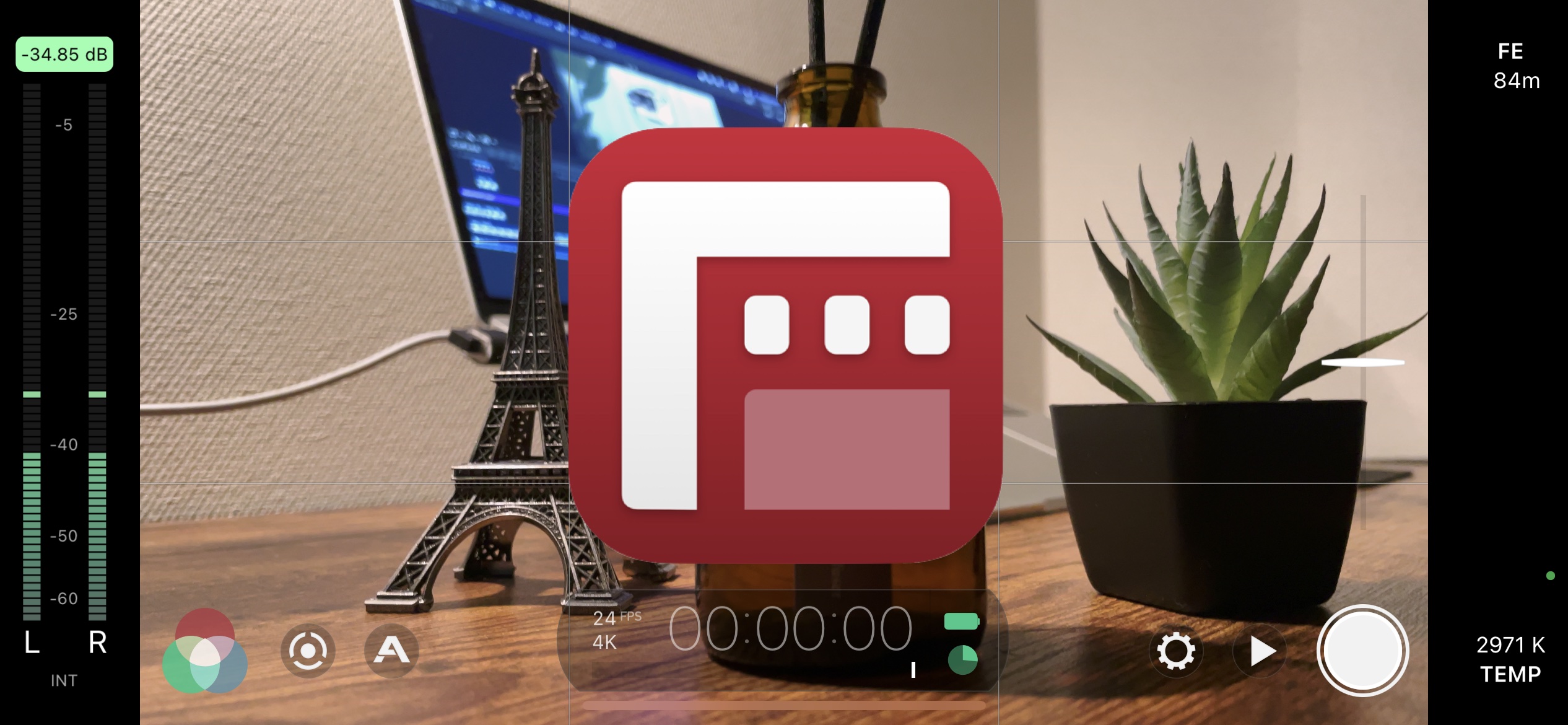私は現在MacBook Pro 13インチ2016年モデルを使用している。発売から4年が経過し、5年目に突入したモデルだ。
MacBook Proは主に写真や動画の編集をしたり、ブログを書いたりすることに使ってきた。
その間、MacBook Pro 13インチを実際に使ってみて良いところがたくさんあったが、いくつか不満点も出てきた。
そうした不満点をこれからご紹介するアクセサリーやアプリを使うことでかなり改善することができたと思う。
4年間もMacBook Proを使い込んで、その中でたどり着いたおすすめの必須アクセサリーとアプリになるので、MacBookをお使いの方はぜひご参考にして頂きたい。
MOFTスタンド

まず、MOFTのノートパソコンスタンドをご紹介したい。
MacBook Proのみならず、ラップトップ全般に言えることだが、ノートパソコンは構造上ディスプレイが目線よりもかなり下にある。このため、作業や画面をみていると気づかないうちに目線が下がり、猫背になってしまう。姿勢が悪くなると長時間の作業が辛くなり体に良くない。
そんなときはMOFTスタンドをMacBookの底に貼り付ければ、ディスプレイの位置を8センチほど高くすることができる。8センチ高くなるだけで画面が目線の高さに近づき、姿勢もよくなる。また、キーボードも傾斜するため、入力がしやすくなる。

私はこのMOFTスタンドを購入してからはずっと8cmの高さにしてMacBook Proを使っている。ガタツキもなく、MacBookを持ち運ぶ時は一瞬で折り畳めるため大変便利。
私はスペースグレイを購入したが、他にもシルバーなどの色があり、MacBook Pro/Airとの相性は抜群だ。価格も2000円ほどだったので、このスタンドはMacBook Proを購入したらすぐに合わせて購入したいイチオシのアクセサリーだ。
Magnet
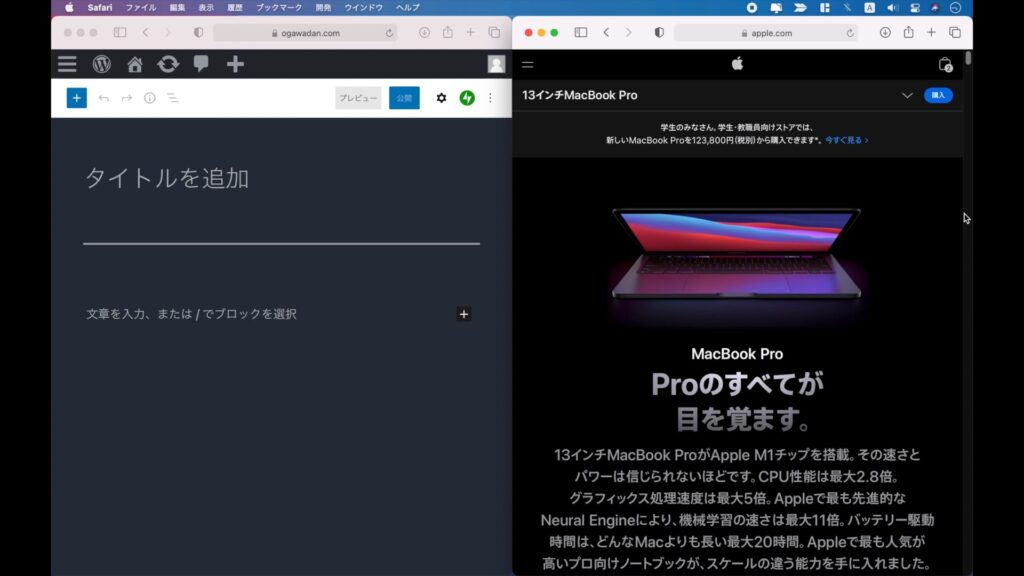
続いてはMacのユーティリティーアプリをご紹介したい。
MacBook Pro 13インチはコンパクトで持ち運びにぴったりのサイズである。その反面、13インチというディスプレイサイズは作業をしていると小さく感じることが多々ある。そのため、13インチのディスプレイを最大限広く使って作業することが重要となる。
私はブログの記事を作成するときや、メールや文章を書くときに、ブラウザやファイルを並べて参照しながら作業することが多い。そんな時に普通はウィンドウのサイズを一回一回変更してウィンドウを左右に配置することになるが、Magnetというユーティリティーを使うと、ウィンドウをドラッグあるいはキーボードのショートカットで素早くサイズ変更して上下左右に配置できる。
例えば、画面左側でエディターを開いて、画面右側でWebページを編集したいとする。そんな時はマウスでエディターを画面左端に持っていくと半分のサイズになり、左側半分にピタッとまるで磁石でくっついたように配置される。同様に右側にブラウザのウィンドウを持っていけば、画面に半分半分の大きさで簡単にウィンドウを配置することができるのだ。
Magnetを使ってからは、13インチというMacBook Proの小さな画面でも大抵の作業はストレスなく快適にできるようになった。このMagnetはApp Storeで500円で買えるので、こちらも早く購入することをお勧めする定番アプリだ。
「Magnet マグネット」をMac App Storeで – Apple
USB-Cアダプタ
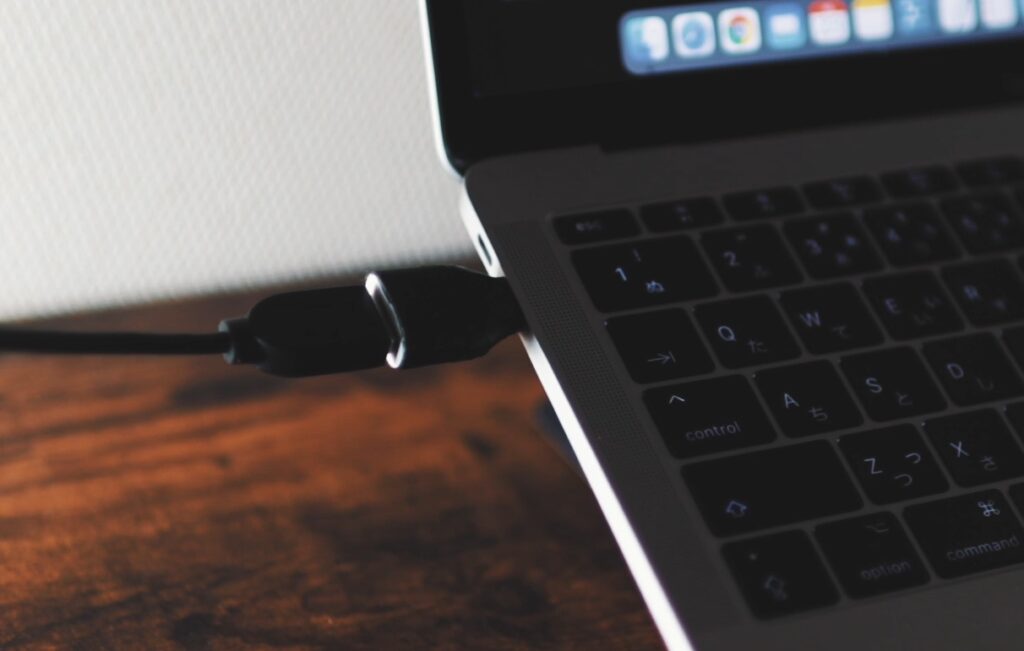
3つ目はUSB-Cアダプタだ。
AppleシリコンM1チップ搭載の最新のMacBook Proでも、私の使っている2016年モデルと同じく、USB-Cポートが2つしかない。
そのため、限られたUSBポートを活用すべく、USB-Cハブを推薦する人は多い。
しかし私は一個口のシンプルなUSB-Cアダプタを使って周辺機器を接続している。理由はMacBook Proのポータビリティを優先するためと、複数の周辺機器を常時接続する習慣がないためだ。
USB-C(Thunderbolt 3)コネクタ仕様の周辺機器も最近は増えてきたが、私は以前から使っている従来のUSBタイプの周辺機器をいくつか持っているため、このシンプルなUSB-Cアダプタで毎回付け替えて使用している。
理想を言えばUSB-Cタイプの周辺機器に買い替えて、USB-Cアダプタに買い替えたいところだが、USB-Cアダプタがあればまず困ることはないので、私はUSB-CアダプタをMacBook Proに刺しっぱなしにしている。
静音マウス

MacBook Proのトラックパッドは広くて非常に使いやすく、例えばインターネットを見たり、動画を見たり、ブログ記事を編集するような簡単なことであれば、トラックパッドだけで作業できる。
しかし動画編集や写真編集などはどうしてもポインタを細かくしかもたくさん動かしてクリックしなければいけないため、トラックパッドでは指が疲れる。また微妙なポインタの操作には不向きだ。そのため、動画や写真などを編集する人は、マウスを購入することをお勧めしたい。
私が使っているのはロジクールの静音マウス。単三電池一本で動くので非常に軽く、クリック音がほぼ無音であり、気軽にMacBookと一緒に持ち歩けて、出先の静かな環境でも使うことができる。
液晶用ウェットティッシュ
最後は液晶ディスプレイをきれいにするウェットティッシュをご紹介。
MacBook Proは持ち運んで使うことが多いため、傷や汚れがつきやすい。特にディスプレイは開閉するときに指紋がつきやすく、最も汚れが目立つ。
そこで液晶ディスプレイ用のクリーナーを常備しておき、こまめに拭き掃除することをおすすめしたい。
指紋や汚れを落とすには液晶用のウェットタイプをおすすめしたい。普通のウェットティッシュでは水分が揮発せず、拭き跡が残ってしまう。液晶用のウェットティッシュなら揮発スピードが速く、吹き後も残らない。
最後に
以上がMacBook Pro 13インチを4年間使ってたどり着いたおすすめの定番アクセサリーとアプリとなる。
どれも手頃な価格で買えるものばかりなので、気になった方はチェックして頂きたい。